WordPress: Come convertire le categorie in tassonomie personalizzate (Guida completa 2018)
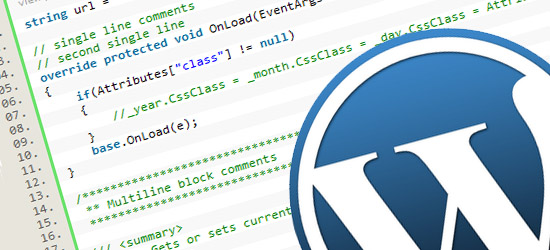
Sei alla ricerca di utili informazioni che ti aiutino a convertire le categorie in tassonomie personalizzate su WordPress? Segui questa guida completa che ti fornisce un aiuto pratico per procedere con la conversione delle categorie di WordPress in tassonomie personalizzate. Le categorie sono una delle due tassonomie predefinite che consentono di ordinare i contenuti testuali all’interno di WordPress. Vediamo in questa guida come si possono creare e utilizzare tassonomie personalizzate in base alle diverse esigenze.
WordPress: Perché e quando convertire le categorie in tassonomie personalizzate?
In WordPress le categorie e i tag sono le due tassonomie predefinite che vengono utilizzate per ordinare e organizzare i contenuti in diversi topic. Oltre alle tassonomie predefinite, il software di “personal publishing” consente anche di creare tassonomie personalizzate, le quali possono essere utilizzate con tipologie di pubblicazione già esistenti o “customizzabili”, in base alle diverse esigenze personali e professionali. Con la crescita ed il maggiore successo riscosso dal sito web, si potrebbe avere necessità di convertire le categorie in una tassonomia personalizzata. Perché è così importante procedere con questa operazione di conversione? Una strategia di blogging efficace richiede necessariamente una corretta organizzazione del proprio sito: ciò consente di coinvolgere gli utenti che vengono portati a compiere un’azione (acquisto di un prodotto o servizio) e favorire il posizionamento dei contenuti editoriali nelle SERP dei motori di ricerca. Ecco perché le categorie e i tag sono gli strumenti indispensabili per organizzare efficacemente il tuo blog WordPress. Ad esempio, se devi gestire il tuo blog specializzato nella stesura di articoli aventi come topic di approfondimento il mercato delle criptovalute, su WordPress oltre alla categoria generica etichettata “Criptovalute”, avrai diverse sottocategorie dedicate alle Altcoin (Bitcoin, Rippli, Monero, Litecoin, Ethereum, etc.). In questo caso, potrebbe essere più conveniente e più veloce convertire “in blocco” tutte o alcune categorie, senza modificare ogni articolo e classificarlo sotto la nuova tassonomia personalizzata. Vediamo come fare per convertire facilmente le categorie in tassonomie personalizzate senza dover ogni volta modificare manualmente ciascun articolo o contenuto testuale da pubblicare sul tuo blog.
WordPress: Conversione delle categorie in Tassonomie personalizzate
La prima cosa da fare per procedere con questa semplicissima operazione di conversione è quella di installare e attivare il plugin Taxonomy Switcher. Una volta proceduto con l’attivazione del plugin, è necessario visitare la pagina Strumenti, selezionare Selettore tassonomia nella dashboard della piattaforma per convertire le categorie in tassonomie personalizzate. In questa pagina, puoi selezionare le varie tassonomie che vuoi convertire e, se vuoi procedere con la conversione di tutte le categorie in una tassonomia personalizzata, puoi fare clic sul pulsante “Cambia Tassonomie“. Il plugin procederà con la conversione di tutte le categorie nella tassonomia personalizzata e riceverai contestualmente una notifica di operazione conclusa con successo. Nel caso in cui desideri convertire solo categorie specifiche, devi aggiungere gli identificatori di queste categorie nel campo “Elenco separato da virgole di id per passare a..”. Guarda l’immagine sotto riportata (quadrante rosso).
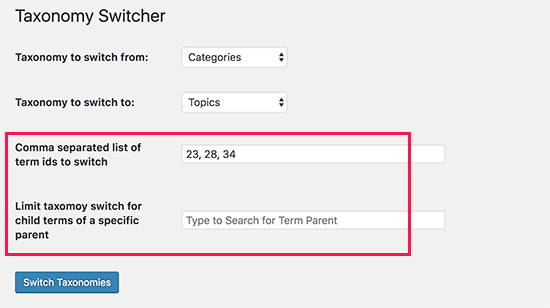
Nel caso in cui desideri saltare le sottocategorie della categoria principale, è possibile aggiungere gli ID della stessa e selezionare: “Limita l’opzione di tassonomia a figlio di un genitore specifico“.
WP: Come configurare i riferimenti di categoria alla tassonomia personalizzata
Dopo aver proceduto con la revisione delle categorie in una tassonomia personalizzata, la pagina dell’archivio delle categorie visualizza ora una pagina di errore 404. Per procedere con la risoluzione tempestiva di questo problema, si deve reindirizzare tutto l’audience alla nuova pagina di tassonomia per ciascuna categoria. Ecco come devi procedere (guarda l’immagine sotto riportata): ciò ti consente di installare e attivare il plug-in Reindirizzamento. Nel campo URL di origine (source URL) devi inserire/category/ e nel campo URL di destinazione (Target URL) devi inserire lo slug di tassonomia personalizzato. Seleziona la casella “Regex” e clicca sul pulsante “Aggiungi reindirizzamento“. Perfetto sei giunto con successo alla conclusione dell’operazione.
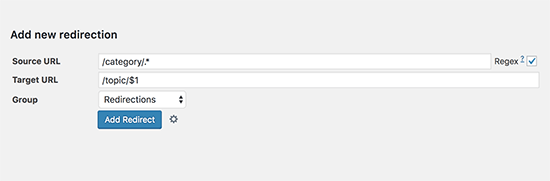
Che cosa sono le Categorie WordPress
Che cosa sono le Categorie WordPress? Sono utili tool che vengono utilizzati per organizzare ed evidenziare i contenuti tematici di un blog o di un sito web. In buona sostanza, le Categorie WordPress sono dei Macro Topic dal significato “ampio”, come ad esempio “Economia”, “Politica”, “Cultura”, etc. e si distinguono dai tag. Nell’installazione standard sono già presenti le categorie “Uncategorized” o “non categorizzate”. Si può pensare anche di aggiungere nuove categorie: basta accedere all’area Aggiungi Categoria e procedere con la compilazione di questi campi sotto riportati:
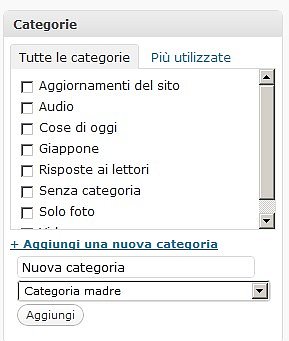
- Nome della Categoria: nella scelta del nome è meglio evitare lunghe descrizioni;
- Slug della Categoria: si tratta di un’opzione avanzata che descrive meglio il percorso permalink alla categoria;
- Categoria Genitore: è importante utilizzarla se si sta creando una sottocategoria, in modo tale da definire a quale categoria superiore collegarla.
Per creare una nuova categoria basta seguire questi semplici passi:
- Cliccare su “Categorie” che si trova alla sinistra del pannello di amministrazione;
- Scrivere nell’apposita stringa il nome della categoria che si intende creare;
- Aggiungere nella stringa sottostante l’abbreviazione della categoria: la versione “amichevole” della URL del nome. Essa è solitamente tutta in minuscolo e contiene sole lettere, numeri e trattini;
- Nel menu a tendina sotto la voce “Genitore”, si può invece assegnare la categoria che si sta creando ad un’altra categoria già esistente: essa diventa una sottocategoria di un argomento più ampio (macro-categoria);
- Cliccare su “Aggiungi una nuova categoria” per visionare sul riquadro a destra il nuovo elemento realizzato.

Nel caso in cui la categoria WordPress non dovesse rivelarsi più utile al nostro sito o blog, la si può sempre eliminare senza correre il rischio di veder sparire gli articoli ad essa attribuiti.

La stessa operazione può essere eseguita se si vuole soltanto modificare la categoria: cliccare su “Modifica” e su “Aggiorna”, dopo averla rinominata.
Conclusioni
Presta sempre la massima attenzione all’organizzazione del tuo blog e impara a utilizzare le categorie e i tag che sono molto importanti per strutturare i contenuti testuali, facilitare il percorso di navigazione dell’audience e per raggiungere l’obiettivo di conversione. Organizzare il blog con categorie e tag consente di ridurre la frequenza di rimbalzo, ovvero la percentuale di utenti che abbandonano il sito. È importante facilitare la navigazione di ogni lettore e visitatore del blog e favorire la ricerca interna di informazioni, senza che lo stesso “rimbalzi” in un altro sito. Anche per la SEO le categorie WordPress e i tag sono tassonomie fondamentali che aiutano a posizionare il sito web nelle SERP dei motori di ricerca e a farsi raggiungere dai visitatori, i quali desiderano trovare informazioni o acquistare prodotti o servizi.
Se desideri sviluppare il tuo sito web in WordPress ed ottenere un sito chiaro e funzionale, contattaci e ti forniremo la nostra Consulenza personalizzata.